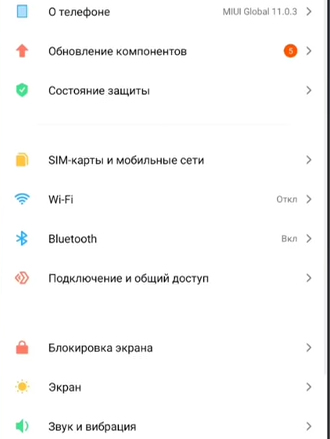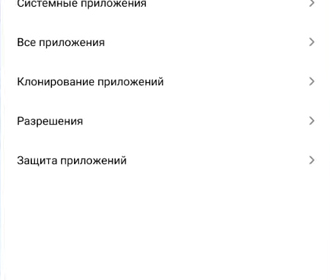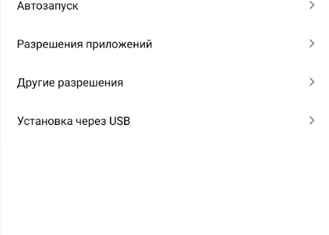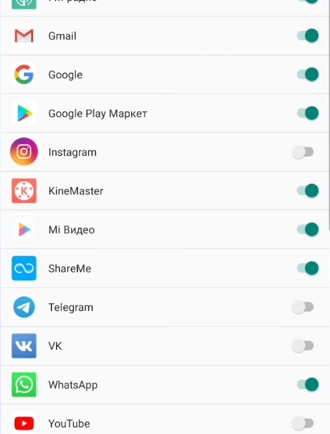Решение проблемы с Galaxy Note10 – зарядка приостановлена ошибка
CБеспроводная зарядка (или индуктивная зарядка) – явление не новое. На самом деле, некоторые электрические зубные щетки используют беспроводную зарядку с начала 90-х годов. У мобильных телефонов были возможности беспроводной зарядки с 2012 года, однако они не стали популярными, пока мобильные телефоны не стали способными к быстрой зарядке. Теперь мы можем просто разместить наш телефон с возможностью быстрой зарядки на беспроводной зарядной станции и забрать полностью заряженное устройство через час. Нет хлопот. Если что-то пойдет не так. Некоторые устройства Samsung (например, Galaxy Note 5) имеют тенденцию произвольно останавливаться с ошибкой «Беспроводная зарядка приостановлена». Если вы видите эту ошибку, вот что вы можете сделать:
1. Проверьте, включена ли быстрая зарядка
Если во время зарядки устройства оно не заряжается быстро, необходимо проверить две вещи. Быстрая зарядка включена? Для проверки Откройте приложение «Настройки» и перейдите в «Дополнительные функции»> «Стандартные»> «Быстрая зарядка».

2. Проверьте кабель
Если вышеупомянутое решение не решает проблему приостановки беспроводной зарядки, то наиболее вероятным виновником является неисправный кабель. Некоторые USB-кабели имеют тенденцию работать со сбоями до такой степени, что они могут заряжаться очень хорошо, но не могут передавать данные. Эти типы кабелей создадут узкое место на вашем устройстве, и он не будет быстро заряжаться. Замена кабелей должна восстановить быструю зарядку. Однако, если вы не можете сразу получить доступ к новому кабелю, просто отключите «Быстрая зарядка», и он все равно должен сохранить нормальную функцию. Либо подключитесь к ПК и проверьте, работает ли кабель (на экране должно появиться «Cable Charging»).
3. Быстрая зарядка включается, но сразу останавливается
Когда вы кладете телефон на поверхность беспроводной зарядки, он говорит «быстрая зарядка», но сразу же говорит «быстрая зарядка приостановлена». Это распространенное заболевание с множеством возможных виновников.
Первое, что нужно проверить, это неисправный адаптер. Подключите телефон и, если на нем написано «Зарядка по кабелю», это означает, что адаптер беспроводного зарядного устройства либо не совместим с быстрой зарядкой, либо неисправен. В любом случае единственным решением является покупка нового. Вы можете подтвердить это, используя собственное быстрое зарядное устройство вашего телефона, которое должно возобновить нормальную зарядку.
Если это не помогло, попробуйте варианты ниже.
4. Телефон перестает заряжаться, когда экран выключается
Если, если ваш телефон перестает заряжаться при блокировке экрана, вы можете остановить его отключение. Имейте в виду, это изменит ваш дисплей довольно быстро. Для этого вам понадобится доступ к опциям разработчика.
Перейдите в «Настройки»> «О телефоне» (прокрутите до конца)> «Информация о программном обеспечении»> 7 раз нажмите на номер сборки, чтобы активировать параметры разработчика.

Вернувшись в «Настройки», вы увидите «Параметры разработчика» в разделе «О телефоне».
Введите параметры разработчика и включите их. Обращайте внимание на предупреждение, не углубляйтесь в то, чего не понимаете.
Здесь нажмите на «Проснись». Это будет держать ваш экран включенным во время зарядки. Это должно предотвратить приостановку устройства в беспроводном режиме.

Примечание. Если на ваш телефон распространяется гарантия, вы можете претендовать на неисправный продукт (будь то телефон или зарядная станция).
[Инструкции] Решение проблемы с тихим звуком из разговорного динамика.
Данная статья напомню не панацея для всех, а лишь дополнительный(в зависимости от вашей конкретной ситуации) реальный способ поправить проблему работы динамика.
Ниже приложил скрины пунктов меню для тех кто сходу не найдёт.
Всех благ.
Буду признателен если напишите, что данная инструкция вам помогла,это значит что я не зря запарился)

avatar.png (227.79 KB, Downloads: 33)
2020-01-30 14:26:20 Upload

avatar.png (95.1 KB, Downloads: 35)
2020-01-30 14:26:31 Upload

avatar.png (255.44 KB, Downloads: 29)
2020-01-30 14:26:42 Upload

avatar.png (241.43 KB, Downloads: 29)
2020-01-30 14:26:48 Upload

6194817739 | из Redmi 7A

TABYRETKA Ответить | из app

6194817739 | из Redmi 7A
TABYRETKA
абсолютно, как уже писал, у меня была проблема. слышно собеседника было только в тихом помещении.из-за чего приходилось общаться только с гарнитурой. испробовано успешно! на себе. телефон поко ф1 , ру прошивка
![]()
InnaM | из Redmi Note 8 Pro
TABYRETKA
абсолютно, как уже писал, у меня была проблема. слышно собеседника было только в тихом помещении.из-за чего приходилось общаться только с гарнитурой. испробовано успешно! на себе. телефон поко ф1 , ру прошивка

Shakir 1975 | из Redmi Note 4

Флоки90 | из Mi 9T

4157413692 | из Redmi Note 5

TABYRETKA Ответить | из app

TABYRETKA Ответить | из app
InnaM
Простите, не поняла, а что именно вы изменили в настройках?

TABYRETKA Ответить | из app
Shakir 1975
Вообще не понятно, ни пояснений, ни указателей на скринах, из темы “догадайся сам”



Mi Comm APP
Получайте новости о Mi продукции и MIUI
Рекомендации
- Правила
- Новичкам
- Конкурсы
- Новости
- MIUI новости
- MIUI темы
- MIUI общее
- Ресурсы
- Полезные темы
- Магазины Xiaomi Store
- Обзоры
* Рекомендуется загружать изображения для обложки с разрешением 720*312
Изменения необратимы после отправки
Cookies Preference Center
We use cookies on this website. To learn in detail about how we use cookies, please read our full Cookies Notice. To reject all non-essential cookies simply click “Save and Close” below. To accept or reject cookies by category please simply click on the tabs to the left. You can revisit and change your settings at any time. read more
These cookies are necessary for the website to function and cannot be switched off in our systems. They are usually only set in response to actions made by you which amount to a request for services such as setting your privacy preferences, logging in or filling in formsYou can set your browser to block or alert you about these cookies, but some parts of thesite will not then work. These cookies do not store any personally identifiable information.
These cookies are necessary for the website to function and cannot be switched off in our systems. They are usually only set in response to actions made by you which amount to a request for services such as setting your privacy preferences, logging in or filling in formsYou can set your browser to block or alert you about these cookies, but some parts of thesite will not then work. These cookies do not store any personally identifiable information.
These cookies are necessary for the website to function and cannot be switched off in our systems. They are usually only set in response to actions made by you which amount to a request for services such as setting your privacy preferences, logging in or filling in formsYou can set your browser to block or alert you about these cookies, but some parts of thesite will not then work. These cookies do not store any personally identifiable information.
Плохо слышно собеседника по телефону Xiaomi

Смартфоны производства Сяоми отличаются высоким качеством, хорошим программным обеспечением и отличной сборкой. Но нередко и с данными моделями возникают хлопоты у пользователей. Одна из самых распространенных неполадок – плохо слышно собеседника по телефону Xiaomi.
Сегодня мы рассмотрим ситуации, при которых значительно падает качество звука, а также предложим варианты решения проблемы.
- Физические причины
- Некачественная связь
- Физическое препятствие
- Программные причины
- Проблемы с программным обеспечением MIUI
- Некорректное шумоподавление
- Включение шумоподавления
- Выключение шумоподавления
- Активный Google Now
- Автоматический выбор сети
Физические причины
Для начала поговорим о ситуациях, при которых на звук влияют внешние факторы. Такие проблемы обычно решаются довольно быстро и не требуют вмешательства в софтовую часть аппарата.
Некачественная связь

Первое, на что следует обратить внимание, если вы стали плохо слышать собеседника по смартфону Xiaomi – это зона покрытия. Операторы обязаны предоставлять абонентам качественную сотовую связь, но так происходит не всегда. Особенно данная проблема актуальна в случае проживания в сельской местности или маленьком городке.
Связь может нарушаться и при переходе с одного типа мобильной технологии на другой (например, с 3G на 4G). Что же тогда делать?
Решение простое: внимательно просмотрите карту на сайте оператора и найдите свой город. Если уровень покрытия ниже среднего, выберите другой тариф или иную телекоммуникационную компанию.
Физическое препятствие
Если вы защищаете телефон чехлом, обратите внимание на разрезы для микрофонов. Чехлы-книжки часто не имеют необходимых отверстий, и плотный материал перекрывает необходимые для связи элементы.
Большинство смартфонов Xiaomi имеет два основных микрофона: на нижней панели (основной) и на верхней (шумоподавляющий) . В них также может накапливаться пыль или попадать мелкие инородные предметы.
Поэтому не забывайте периодически очищать все имеющиеся на девайсе разъемы. Для такой несложной процедуры вполне подойдет обычный спирт и деревянная зубочистка. Если проблемы со связью наблюдаются при разговоре через гарнитуру, вставьте и вытяните штекер несколько раз.
Программные причины
Вышеперечисленные советы не помогли? Тогда стоит рассмотреть софтовую часть, которая часто становится причиной плохого звука.
Проблемы с программным обеспечением MIUI
Многие пользователи замечают неполадки со связью после очередного обновления Миюай. Такое бывает, если новая сборка еще недоработана (явный минус девелоперской версии). И, конечно же, это касается кастомной и вьетнамской прошивки.
Решение проблемы следующее: дождитесь хорошей глобальной сборки или откатитесь на прошлую версию. Вам также могут помочь нижепредставленные рекомендации.
Некорректное шумоподавление

Конечно, общаться по телефону довольно тяжело, если вокруг посторонние звуки. Для этого существует опция шумоподавления, но при неправильной работе она доставляет огромные хлопоты пользователю. Давайте разберемся, в каких ситуациях шумоподавление следует включать, а в каких наоборот деактивировать.
Включение шумоподавления
При нахождении в многолюдных местах посторонний шум может угадываться микрофоном как разговор, в результате чего возникают помехи и многократное повторение. К счастью, разработчики изобрели специальную функцию, которая избавит абонента от таких неполадок.
Обратите внимание: не все телефоны Xiaomi имеют раздел шумоподавления.
- Заходим в «Настройки».
- опускаемся до раздела «Звук и вибрация» – «Другие настройки».
- Передвигаем ползунок в режим «Вкл» напротив «Шумоподавление во время телефонного разговора».
Выключение шумоподавления
Если активирование не помогло, значит, нужно попробовать отключить шумоподавление в системных файлах. Заранее обратите внимание, что для этой процедуры необходимы root-права!
Нам подойдет абсолютно любой диспетчер, распознающий файловую систему телефона. Хорошим бесплатным вариантом является ES Проводник, который находится в свободном доступе для скачивания на Google Play.
- Открываем проводник и заходим в папку «/system». Здесь ищем текстовый файл под названием «build.prop».
- Нам понадобится строка «audio.fluence.voicecall=true». В ней необходимо изменить последнее слова, а именно вместо «true» вписать «false».
- После этого просто перезагружаем устройство и тестируем качество связи.
Не все файловые диспетчеры определяют папку «build.prop». Для этого может понадобиться специальное приложение, с помощью которого вы без труда отредактируете файл. Примеры таких инструментов находите ниже.
Активный Google Now
Гугл Помощник появился сравнительно недавно и значительно облегчил работу пользователей с мобильными устройствами. Но вот с голосовой командой «Ok, Google» у многих возникли проблемы: стали заметны помехи, посторонние шумы и прерывание речи.
Если вы заметили неполадки со связью, попробуйте отключить голосовой поиск на своем смартфоне.
-
Ищем на главном экране иконку браузера «Google», входим. В правом нижнем углу тапаем по троеточию «Еще».
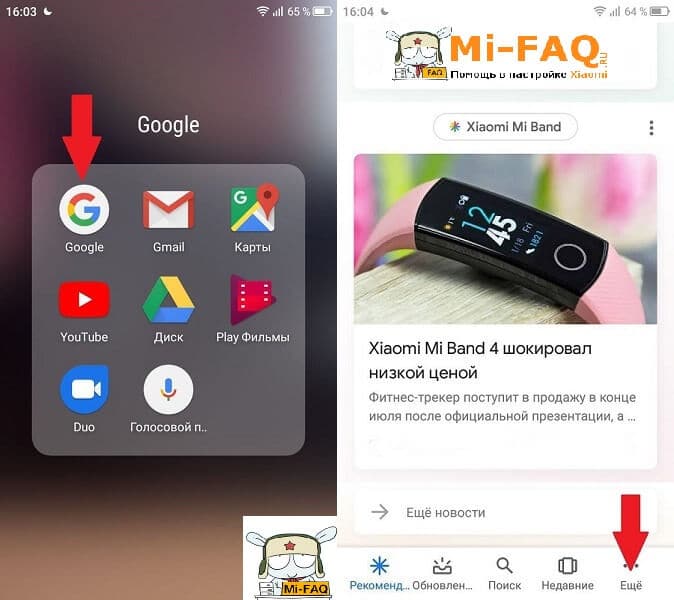 Браузер Google
Браузер Google
Попадаем в новое меню, где обращаем внимание на вкладку «Настройки» – «Голосовой поиск».
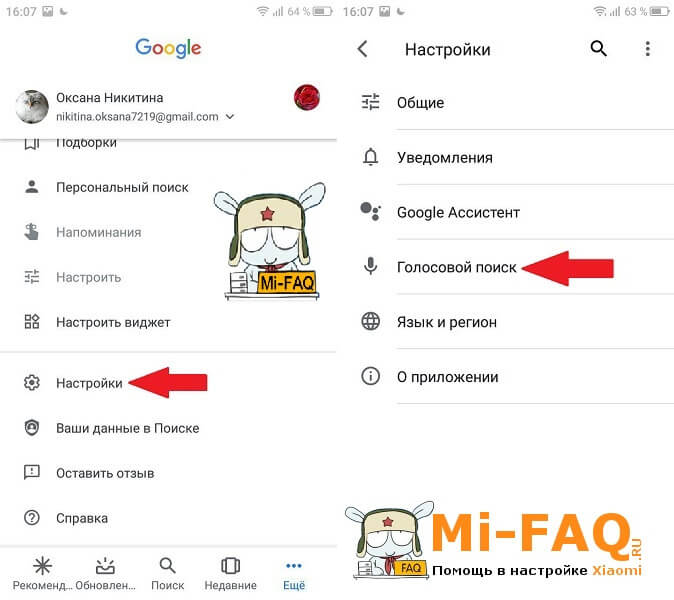 Заходим в настройки
Заходим в настройки
Прокручиваем страницу немного вниз и нажимаем по «Voice Match».
Теперь снимаем галочку с пункта «Доступ с помощью Voice Match». Готово, больше Ассистент не будет окликаться на голосовую команду.
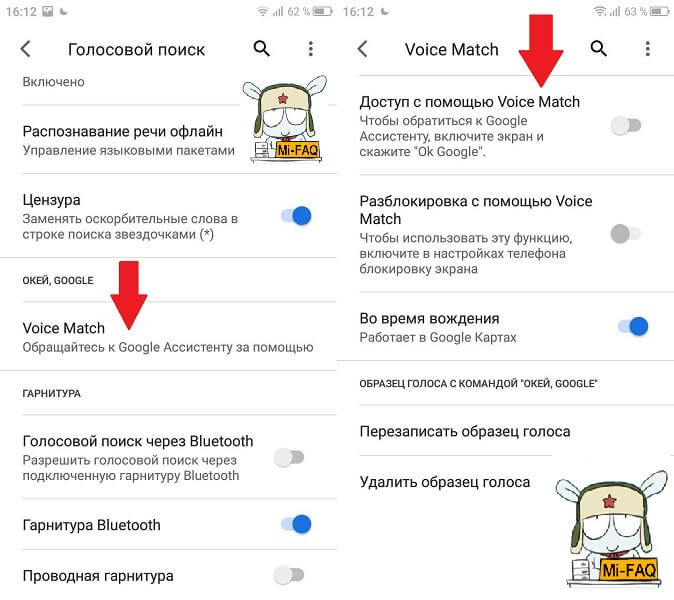 Деактивируем Voice Match
Деактивируем Voice Match
Автоматический выбор сети
Данный вариант будет актуален, если вы используете несколько sim-карт от разных операторов и четко не слышите собеседника во время разговора. В таких ситуациях сеть определяется автоматически, что может привести к плохой связи во время телефонного разговора.
Чтобы избавиться от данной проблемы, перейдите в «Настройки» и в графе «Выбор сети» выберете основного оператора, с которого совершается большинство звонков. Также снимите галочку напротив «Определять автоматически».
Сегодня мы перечислили основные методы, которые помогут решить проблему плохого качества звука при разговоре с собеседником на Xiaomi. Как видим, есть огромное количество вариантов решения проблемы. У вас возникли дополнительные вопросы? Тогда пишите нам в комментарии. Удачи!
Увеличение громкости динамиков и наушников на смартфонах Xiaomi через инженерное меню и другие способы

- Причины, по которым на Xiaomi плохой звук
- Особенности увеличения громкости динамиков
- Разговорный динамик
- Инженерное меню
- Регулировка шкалы громкости разговорного динамика
- Увеличение громкости через Recovery (требуются root-права)
- Внесение изменений в системные файлы (так же необходим рут)
- Слуховой динамик
- Использование сторонних приложений
- Смена региона
- В наушниках
- Пара советов
- Частозадаваемые вопросы
Тихий звук на смартфоне Xiaomi — это проблема, с которой пользователи сталкиваются очень часто. Каждый телефон имеет стандартную, усредненную громкость, но ее качество зачастую слишком плохое или низкое. В рамках этой статьи разберемся, как повысить громкость динамиков Xiaomi и устранить причины некачественного звука.
Причины, по которым на Xiaomi плохой звук
Самая частая причина — заниженная громкость на смартфоне первоначально: такое чаще всего случается на бюджетных моделях. Помимо этого, на качество звука могут повлиять следующие факторы:
- Повреждение динамиков — телефон побывал в воде или упал с большой высоты, а спустя время пользователь заметил ухудшение качества звука. В таком случае поможет только поход в сервисный центр, никакие программные действия результата не принесут.
- Настройки смартфона — установлен режим «Тихий», «В самолете» или «Не беспокоить», либо занижена громкость в настройках.

Особенности увеличения громкости динамиков
В смартфонах существует два типа динамиков: разговорный и слуховой. Способы увеличения громкости у них различаются — давайте рассмотрим их все по-отдельности.
Разговорный динамик
Есть несколько способов регулировки его громкости:
- Инженерное меню Xiaomi.
- Шкала громкости разговорного динамика.
- Увеличение громкости с помощью меню Recovery — в этом случае требуются права суперпользователя (root-права).
- Внесение изменений в системные файлы (так же нужен рут).
Инженерное меню
Данный способ актуален только для оболочки MIUI версии 9 и ниже.
-
Чтобы открыть инженерное меню, запустите приложение «Телефон» и введите одну из следующих комбинаций: *#*#3646633#*#* , *#*#6484#*#* или *#*#4636#*#* .

Внимание!
Не рекомендуется выкручивать звук на полную, иначе будет громко, но ничего не понятно. Также увеличение шкал в инженерном меню может быстро вывести динамик из строя. Будьте осторожнее.
Точно таким же образом можно увеличить громкость выходного динамика и наушников. Для этого вместо «Speech Enhancement» в третьем шаге, описанном выше, выберите «Normal Mode» или «Headset Mode» соответственно.

Регулировка шкалы громкости разговорного динамика
Помимо стандартных шкал громкости, есть так называемая «скрытая шкала», регулировать которую можно только в процессе разговора. Пользователю необходимо нажать на кнопку увеличения громкости в момент установки соединения либо непосредственно во время разговора.

Обычно такая проблема возникает из-за того, что во время разговора пользователь случайно нажимает на качельки громкости, тем самым понижая звук. Проделав указанные выше действия, можно будет снова вернуть звук на максимальное значение.
Увеличение громкости через Recovery (требуются root-права)
Не самый простой метод для увеличения громкости на Xiaomi. Подойдет только опытным пользователям.

- Смартфон Xiaomi с root-правами;
- Разблокированный загрузчик;
- Установленный кастомный TWRP.
Если все это у вас есть, проделайте следующее:
- Скачайте сами модификации в интернете. Рекомендуем пользоваться только проверенными ресурсами, например, сайт-форум 4PDA, на котором для каждой модели Xiaomi есть своя тема.
- Скачанный архив поместите в корень SD-карты памяти.
- Теперь зайдите в кастомный Recovery. Для этого во время включения телефона одновременно зажмите кнопку включения и увеличения громкости.
- Выберите пункт «Install with zip» .
- Укажите путь к архиву и нажмите «Install» .
- Дождитесь окончания установки, вернитесь в начальное меню и выберите «Reboot system» .
Если патч качественный, то громкость разговорного динамика повысится.
Внесение изменений в системные файлы (так же необходим рут)
Для данной процедуры необходимы рут-права и любой проводник, позволяющий посмотреть системные файлы.
Важно!
Все изменения производите на свой страх и риск, а перед процедурой обязательно сделайте бэкап системных файлов.
Редактирование файла mixer_paths_tesha :
- Скачайте любой проводник, который умеет давать доступ к системным файлам. Например, ES проводник.
- Запустите приложение и в правом меню найдите раздел «Рут-проводник» .
- С помощью поиска найдите файл «mixer_paths_tesha» .


Слуховой динамик

Громкость слухового динамика так же может не устраивать пользователя. Разберемся, как ее можно увеличить:
- Использование сторонних приложений.
- Смена региона.
- Инженерное меню.
Использование сторонних приложений
В Google Play Store распространяются множество приложений, якобы увеличивающих звук динамиков. На деле, работают из них только некоторые, например, Усилитель громкости GOODEV. Утилита имеет высокий рейтинг и множество положительных отзывов пользователей.


Скачайте и установите данное приложение, затем запустите его и внимательно прочитайте предупреждение: любое повышение уровня громкости через данную программу может привести к поломке динамика. Если вас это не пугает, нажмите «Ок» и установите желаемый уровень громкости. В шторке уведомлений будет отображаться оповещение о том, что уровень звука повышен. Чтобы отключить усиление, зайдите в программу и нажмите кнопку «Остановить приложение» .

Важно!
Не рекомендуется устанавливать повышение звука более чем на 40%, и даже это значение не является безопасным.
Смена региона
В некоторых странах мира установлены определенные ограничения по уровню шума в телефоне. Таким образом, компания Xiaomi обязана соблюдать все ограничения, иначе продажа их девайсов на территории страны будет запрещена. В таком случае, необходимо поменять регион через настройки смартфона:
- Откройте в «Настройках» Xiaomi раздел «Расширенные настройки» .
- Выберите пункт «Регион» .

В наушниках

Для начала убедитесь, что дело именно в телефоне, а не в наушниках. Если вы используете проводные девайсы, осмотрите разъем и штекер наушников, а если пользуетесь беспроводными устройствами, проверьте, надежно ли соединение по bluetooth.
Если не обнаружили никаких проблем, проделайте следующее:
- Откройте «Настройки» — «Расширенные настройки» .
- Выберите раздел «Наушники и звуковые эффекты» .
- Отключите функцию «Улучшение звука Mi» .

Дело в том, что при включении данная функция автоматически улучшает качество звука в наушниках в зависимости от модели, с чем и может быть связано понижение громкости.
Если на вашем смартфоне есть права суперпользователя, есть еще один вариант:
- Скачайте и запустите Root Explorer (или любой другой проводник).
- Перейдите в раздел «Рут-проводник».
- Найдите файл mixer_paths (он располагается по следующему пути: /vendor/etc/mixer_paths.xml ).
- Откройте его и найдите в поиске строчку path name=»headphones-ce» .
- Теперь поменяйте значение с 72 до 82 .
- Перезагрузите устройство.
Справка!
Если у вас смартфон на базе фирменной оболочки MIUI версии 9, а в наушниках очень тихий звук — это баг прошивки. Чтобы от него избавиться, необходимо просто поменять регион на «Тайвань» или «КНДР». Для этого перейдите по следующему пути: «Настройки» — «Расширенные настройки» — «Регион» .
Пара советов
- Проверьте контакт между наушниками и смартфоном. Возможно, кабель отошел либо разъем засорился, чем и было вызвано понижение громкости.
- Посмотрите, какой используется режим звука — громкость понижается при использовании режимов «Не беспокоить» и «В самолете».
- Разгрузите память смартфона. Иногда именно отсутствие свободной памяти не дает Xiaomi работать в полную силу.
- Выставьте ползунки громкости на максимальное значение, причем не только стандартные, но и те, что доступны только во время разговора.

Плохо слышно собеседника по телефону Xiaomi
Смартфоны от производителя Ксяоми отличаются качеством и надёжностью от других бюджетных устройств. Но нередко пользователи встречаются с проблемами при разговоре. Если вам плохо слышно вашего собеседника во время звонка по телефону Xiaomi, то инструкция поможет исправить это.
- Почему плохо слышно разговор по смартфону
- Отключение ненужных программ и их разрешений в Xiaomi
- Чистка динамика смартфона, если плохо слышно собеседника во время звонка
- Усиление звука в параметрах мобильного телефона Xiaomi
- Видео-инструкция
Почему плохо слышно разговор по смартфону
Помехи в слуховом динамике мобильного устройства могут быть вызваны разными причинами. Если телефон служит долго, возможны физические помехи в виде пыли и грязи, которая скапливается со временем во всех мобильных устройствах, не зависимо от производителя и линейки устройств. Но случается, что динамик в телефоне издаёт тихий звук сразу при покупке. И в тех, и в других случаях можно изменить это. И заставить устройство работать так, как необходимо. 
Понадобится также изменить некоторые системные параметры и приложения. Программы могут улучшить звук через динамик. Или наоборот – мешать разговаривать по телефону, создавая помехи. Некоторые системные приложения на такое способны. Но необходимо знать, какие именно программы и параметры отключать. Далее мы детально рассмотрим их и настроим соответственно.
Отключение ненужных программ и их разрешений в Xiaomi
Каждой установленной программе на смартфоне нужны разрешения: на доступ к хранилищу, управление звонками, на отправку сообщений и других. Они могут быть не только полезными, но и отнимать важные ресурсы смартфона. Более того, сторонние приложения могут в фоновом режиме незаметно для владельца подключаться к текущему звонку и что-нибудь делать. Например, записывать разговор для вас (если была установлена подобная утилита).
Если вам плохо слышно собеседника во время разговора по смартфону Сяоми, избавиться от этого можно следующим образом:
- Откройте настройки смартфона Xiaomi;

- Найдите в списке пункт « Приложения »;
- Далее следует выбрать « Разрешения »;

- И нажать « Разрешения приложений »;

- В этом окне необходимо выбрать следующий параметр – « Телефон »;
- В списке вы видите приложения, которым разрешён доступ к модулю « Телефон ». Другими словами, они могут вмешиваться во время разговора к разделу и всячески мешать. В окне необходимо отключить все программы, которым разрешён доступ.

Не стоит беспокоиться о работоспособности программ в будущем. При очередном входе в ту или иную утилиту она заново попросит разрешение на доступ к телефонным звонкам. И если это для вас важно, то можно снова дать его для этой программы. Также, чтобы отключить от возможности создавать помехи системным приложениям в меню этого окна (три точки) следует выбрать пункт « Системные приложения ». В этом случае отобразится самый полный список, где можно отключить все программы, которые мешают разговаривать с абонентом по мобильному телефону Xiaomi.
Чистка динамика смартфона, если плохо слышно собеседника во время звонка
Если настройки не помогли улучшить качество звука из слухового динамика, скорее всего он попросту засорился. И нуждается в тщательной очистке. Этот процесс не настолько сложен, как кажется. В этом вам понадобятся ватные палочки и медицинский спирт. Его могут заменить спиртосодержащие жидкости. Большинство новых смартфонов от компании Ксяоми с несъёмной батареей. 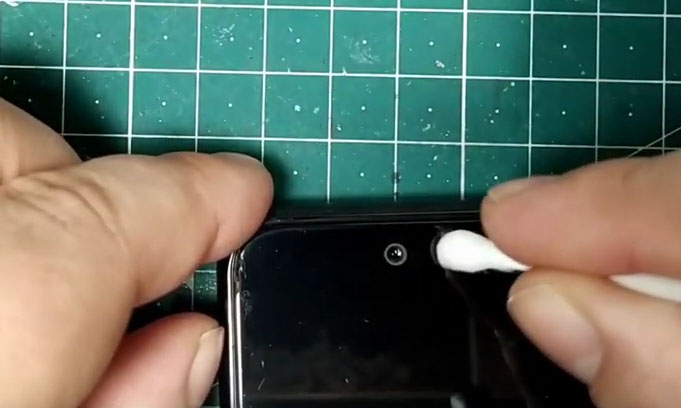 Если ваше устройство принадлежит к их числу, то придётся очистить динамик только с внешней стороны. Устройства, которые могут быть разобраны, со съёмными тыловыми крышками легче поддаются чистке.
Если ваше устройство принадлежит к их числу, то придётся очистить динамик только с внешней стороны. Устройства, которые могут быть разобраны, со съёмными тыловыми крышками легче поддаются чистке. 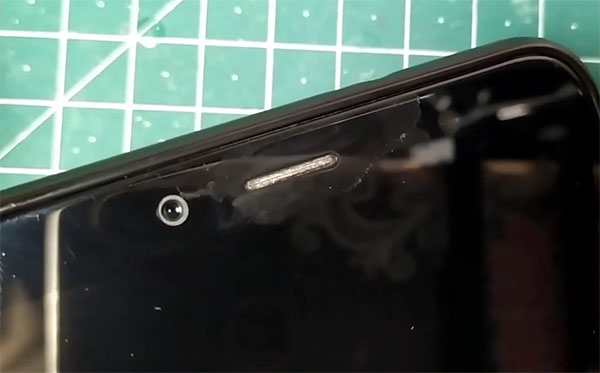
Конец ватной палочки необходимо смачивать настолько, чтобы жидкость не стекала с неё. Каждый раз, окунув конец палочки в спирт, выжимайте её до максимума. Затем пройдите по поверхности защитной сеточки. Лучше всего это делать при перевёрнутом смартфоне экраном вниз. Чтобы задетые частицы грязи и пыли смогли выходить наружу. Периодически сеточку можно продувать, чтобы избавиться от частиц, засевших более глубоко. Поддевать нечистоты можно иглой или любым другим тонким металлическим предметом. Иногда это помогает справиться с проблемой, если во время разговора по телефону Xiaomi вам плохо слышно на другом конце провода вашего собеседника. 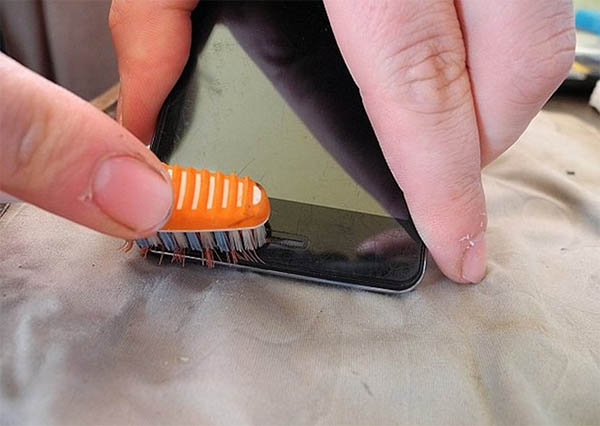
Ватный лоскут можно смачивать более обильно, но после этого нужно просушить динамик феном. После чистки дайте устройство полностью высохнуть. Вместе со слуховым проделайте чистку и других динамиков, а также отверстий на корпусе телефона.
Усиление звука в параметрах мобильного телефона Xiaomi
У каждого мобильного устройства Android есть более детальные настройки любых параметров и модулей. Но для того, чтобы ими управлять, нужно стать суперпользователем или получить root-права. Для этого нужно скачать одно из нескольких приложений, позволяющих «рутировать» устройство. Например, по ссылке на форуме 4PDA. Ссылку можно найти в описании темы. После получения прав суперпользователя в устройстве нужно будет найти параметр, отвечающий за звук из слухового динамика. 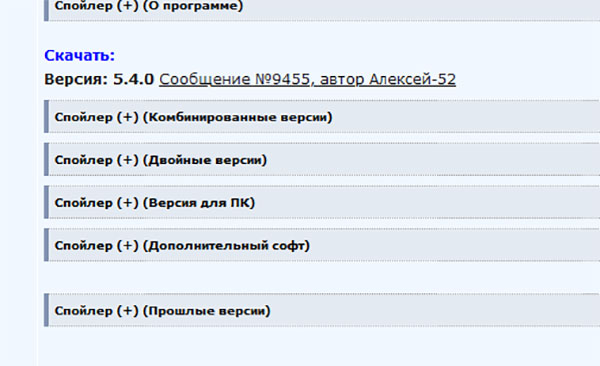
Взломанное устройство откроет перед вами безграничные возможности по настройке смартфона. Этими параметрами можно увеличить мощность основного динамика и слушать музыку ещё громче.
Видео-инструкция
Узнайте о дополнительных способах очистки динамиков, если вам плохо слышно вашего собеседника при звонке по мобильному телефону марки Xiaomi.
Как увеличить громкость разговорного динамика на xiaomi?
Как увеличить громкость разговорного динамика на Xiaomi – подобный вопрос нечасто беспокоит владельцев смартфонов, поэтому ответ на него найти не такт просто. Но производители телефона и разработчики приложений предусмотрели сразу несколько способов решения проблемы.
При этом желающим повысить качество звука следует выяснить причины возникновения сложностей, чтобы избежать неверных решений. Тем более, иногда плохое звучание вызвано не с работой динамиков, а некачественным микрофоном на телефоне собеседника.
Как повысить громкость разговорного динамика на Xiaomi
Причины плохого звука
Если причина неполадок не связана со смартфоном собеседника, пользователям стоит присмотреться:
- к базовым настройкам телефона, изначально установленным разработчиком;
- к состоянию динамика, которое могло ухудшиться из-за падения устройства или попадания влаги;
- неверно указанный уровень звука или режим работы Android;
- переполненная память устройства.
При этом в большинстве случаев решение очевидно. В качестве примера стоит рассмотреть ситуацию, когда у пользователя просто низкий уровень звука. В подобном случае достаточно повысить его.
Как увеличить громкость динамика на Xiaomi?
Для увеличения громкости разговорного динамика Xiaomi можно воспользоваться любым из приведённых ниже способов:
- войти в инженерное меню и поменять параметры работы смартфона;
- использовать меню recovery;
- поменять текущие настройки гаджета;
- установить сторонние приложения, способные поменять звук во время разговора или просмотра видео;
- изменить системный файл, ответственный за звучание.
Если предложенные варианты не помогут или пользователь опасается применять их, останется обратиться в сервисный центр и подождать, пока звук изменят работающие там мастера.
Инженерное меню
Инженерное меню – это особенный раздел Сяоми, где содержится информация обо всех базовых параметрах работы устройства. Иногда параметры оказываются неверными, поэтому их требуется записать повторно. Для этого требуется:
- набрать специальную сервисную команду *#*#3646633#*#* и нажать звонок;
- последовательно открыть разделы «hardware» и «audio»;
- после чего останется изменить параметры sph – для динамиков и ring – для входящих звонков.
Почему не работает GPS на Xiaomi — что делать, если проблемы с геопозицией
Важно подчеркнуть, что после каждого изменения рекомендуется проверить, улучшилось ли звучание. Не лишним будет позвонить другу, чтобы убедиться в положительном результате и обсудить изменения.
Recovery
Использование режима Recovery подразумевает, что у пользователя имеются специальные системные папки и архивы (AudioBoostEnable.zip), которые требуется загрузить на Андроид. Чтобы воспользоваться указанным подходом, нужно:
- вызвать Recovery, одновременно зажав кнопку включения и громкости;
- открыть меню внесения изменений и прошивки;
- последовательно установить все имеющиеся архивы.
После чего останется проверить результат и, если уровень громкости через наушники и динамики не изменится, перезагрузить телефон и повторно проверить результат. Обычно подобных действий оказывается достаточно.
Системный файл
Чтобы повысить громкость разговорного динамика Xiaomi через системный файл, потребуется скачать и установить приложение «ES проводник». Если оно имеется, останется:
- найти в списке системных файлов mixer_path_tesha;
- открыть редактор текста в файле;
- отыскать строчку (вместо HPHL может оказаться HPHR, редактировать требуется обе строки);
- поменять базовое значение 11 на 16;
- перезагрузить гаджет.
Важно подчеркнуть, что для наушников предусмотрен отдельный файл, который также требуется отредактировать, чтобы повысить качество и уровень звука.
USSD настройки
Про использование USSD-команды для вызова инженерного меню рассказано выше, но пользователи способны воспользоваться и иными, довольно простыми методами, позволяющими выставить нужный уровень звука. Чтобы прибавить громкость, достаточно:
- почистить кэш телефона и удалить ненужные файлы;
- проверить режим работы гаджета и убедиться, что варианты «в самолёте» и «на совещании» неактивны;
- убрать грязь с динамика, снять чехол, если он мешает.
Иногда даже столь элементарные действия помогают справиться с затруднениями.
Проблемы с микрофоном на Xiaomi что необходимо сделать?
Одна из проблем, с которой иногда сталкиваются владельцы смартфонов — это неработающий или плохо работающий микрофон. Это же касается и гаджетов Xiaomi от известного китайского производителя.
Может быть так, что собеседник совершенно Вас не слышит, хотя с его речью нет никаких проблем, его слышно как и раньше. Если просто подуть в микрофон, то у собеседника послышится шипение. Почему это может произойти?
Проблема с микрофоном: решение простых проблем
Некоторые пользователи считают, что подобные проблемы с телефоном могут происходить после его прошивки. На самом деле это не так, и даже автообновления здесь ни при чем. Эта проблема часто имеет физический характер, хотя на самом деле может быть несколько причин. И если иметь некоторые навыки и знания, решить этот вопрос удастся и самостоятельно.
Не стоит забывать следующего: в смартфоне Xiaomi стоит не один, а два микрофона, и второй выполняет очень важную функцию. В его обязанности входит подавлять посторонние шумы, и тогда звук при разговоре будет чище. Например, это может быть шум улицы, ветра, колышущего деревья и т.д.
Итак, какие физические проблемы могут повлиять на работу микрофона, и как самостоятельно все это исправить?
- Бывает так что при покупке смартфона сразу приобретается и чехол на него. Если он выбран неправильно, то может закрывать микрофон, поэтому надо поменять чехол или же в купленном сделать дополнительную дырочку.
- Та же самая проблема, только чехол закрывает второй микрофон. По этой причине ухо собеседника начнет улавливать при разговоре все посторонние звуки. Проблема решается точно так, как и в пункте №1.
- Еще одна причина — это плохое покрытие, и это влияет на связь. Здесь ничего не сделаешь, нужно просто подождать, когда снова окажешься там, где покрытие значительно лучше.
- К микрофону может что-то прилипнуть или в него попал мелкий мусор. Бывает так, что пользователь под чехол спрятал записку и она просто закрыла микрофон.
- Случается так, что плохой звук появляется при разговоре только с одним собеседником. Тогда проблема с его смартфоном.
- Когда у собеседника появляется эхо в мобильнике, то в своем телефоне надо проверить, отключена функция шумоподавления или нет?
Но в некоторых случаях причина может быть в самом устройстве, поэтому смартфон необходимо просто перепрошить. Как это правильно сделать?
Решение проблемы через прошивку

Но если все это не привело к положительному результату, смартфон нуждается в перепрошивке. Перед этим понадобится сделать резервную копию данных, чтобы сохранить их. Существует несколько способов прошивки данной продукции Xiaomi, и надо выбрать самый подходящий вариант:
- прошивка с MIUI;
- прошивка с «чистым» Android;
- прошивка с Windows.
Надо учитывать, что первые два варианта имеют разные способы прошивки, поэтому чтобы не сделать ошибки, можно выбрать самый последний пункт.
Еще одно небольшое уточнение: свой смартфон Сяоми с помощью Windows 10 можно перепрошить только в том случае, если речь идет про «чистый» Андроид. Алгоритм действий здесь будет следующим:
- скачиваем операционную систему Windows 10;
- распаковываем ОС на USB флеш карту, которая должна быть отформатирована под ФС FAT32;
- запускаем свой гаджет и подключаем к нему флешкарту;
- после этого включаем все устройство и начинается прошивка смартфона.
Когда закончится процесс прошивки, мобильник должен отключиться. Включить его можно обычным ручным способом. Такой вариант подходит для модифицированных аппаратов.
Решение проблемы с помощью механического воздействия

Чтобы произвести ремонт, надо выполнить такие действия:
- разбираем мобильник, чтобы добраться к пластиковой вставки, ведь под ней находится микрофон;
- удаляем пластик и надо несколько раз хорошо подуть туда, где находится микрофон (он окружен красной резинкой);
- после этого нужно взять подходящую отвертку и снять плату;
- вынимаем полностью плату и продуваем уже сам микрофон;.
Дальнейший алгоритм действий — это все выполнить в обратном порядке. Затем включаем смартфон и проверяем работоспособность микрофона. Вполне возможно, что в него просто попали частицы пыли. Но когда и это не помогло, тогда надо обращаться в сервисный центр для замены микрофона.
Что делать, если плохо слышно собеседника по телефону Xiaomi
Мобильные устройства компании Xiaomi демонстрирует отличное качество, фирменную оболочку и высокие стандарты сборки, однако пользователи продолжают излагать трудности, которые возникают в процессе использования.
Поэтому если плохо слышно собеседника при разговоре по телефону, необходимо выяснить, что делать для устранения неполадки.
На практике следует выделить сценарии, которые существенно понижают качество звучания с соответствующими вариантами решения.
К первоочередным факторам требуется отнести внешние проблемы, которые, как правило, легко исправляются и не предполагают непосредственное внедрение в аппаратное оснащение смартфона.
В первую очередь при невозможности отчётливо слышать собеседника обратите внимание на зону покрытия, поскольку, несмотря на обязанность оператора мобильных услуг обеспечить надёжное подключение, условия успешно выполняются не во всех случаях. Подобные претензии наиболее распространены при нахождении за пределами относительно крупных городов или селе.

Качество связи может ухудшиться на стадии переключения типов соединения, к примеру, от использования 3G к LTE.
Что следует предпринять? Меры решения лёгкие и предлагают внимательно проверить карту на официальном ресурсе поставщика услуг и отыскать свой населённый пункт, поэтому, когда степень покрытия ниже среднего, то рекомендуется перейти на иной тариф или оператора.
Ваша область должна демонстрировать надёжное подключение, а в противном случае требуется обратиться непосредственно к службе технической поддержки и изложить претензию.
Если для безопасности мобильного устройства вами применяется чехол, то внимательно рассмотрите отверстие под микрофон, поскольку несоответствующие атрибуты формата книжки не располагают правильными вырезами и грани корпуса существенно закрываются. Преимущественно модели компании Xiaomi оснащаются двумя микрофонами взаимно на верхней и нижней грани, поэтому в них может скапливаться обычная грязь и пыль в повседневной эксплуатации.
Поэтому желательно время от времени заниматься чисткой всех портов и функциональных элементов, воспользовавшись для операции стандартным спиртом с зубочисткой. Если трудности с ведением разговора присутствуют с использованием мобильных гарнитуры, то несколько раз последовательно достаньте и воткните штекер провода.
Программные причины почему плохо слышно собеседника на Xiaomi
Вышеизложенные рекомендации на практике неэффективны? При таком варианте следует обратить внимание на системные компоненты, которые влияют на качество воспроизведения.
Однако важно отметить, что xiaomium.ru не берёт на себя ответственность за неаккуратность пользователей, поэтому все процедуры выполняются только по осознанному риску владельца аппарата.
Проблемы с программным обеспечением
Некоторые пользователи могут замечать небольшие сбои относительно связи после установки наиболее актуальных обновлений системы, причём в большинстве случаев отмечается еженедельная версия MIUI.
Аналогичные утверждения характерны для сторонней или вьетнамской модификации.
Для решения неполадки необходимо ожидать корректной международной вариации фирменной оболочки или вернуть предыдущую посредством резервной копии или особого функционала.
Некорректное шумоподавление
Вполне естественно, что общение с использованием телефона значительно усложняется при наличии внешних раздражителей, поэтому внесена функция устранения звуков, но в случае некорректного функционирования не исключается определённый дискомфорт. Поэтому стоит более подробно рассмотреть ситуации с надобностью или ненужностью опции.
Включение шумоподавления
Во время пребывания в местах с большим количеством людей, создаваемые звуки воспринимаются микрофоном вместо разговора, поэтому нередко происходит повторение и помехи, однако разработчики используют отдельную опцию, которая устраняет все подобные неудобства.
Следует отметить, что не каждый аппарат китайской компании оснащается технологией устранения шумов.
На практике следует перейти в параметры телефона, после чего открыть категорию «Звук и вибрация», а затем кликнуть по пункту настроек и в категории ведения телефонного разговора перевести соответствующий рычаг в активное положение.
Выключение шумоподавления
Если запуск не обеспечил достаточного эффекта, то следует попытаться деактивировать систему устранения внешних звуков через системные файлы, однако операция предполагает наличие прав суперпользователя! Понадобится любой менеджер, который функционирует с системой мобильного устройства, при этом к занимательным предложениям относится ES Проводник, поскольку распространяется свободно из встроенного магазина Play Market.

Запустите программу и перейдите в категорию «/system», а затем отыщите документ с наименованием build.prop. В файле требуется найти строчку «audio.fluence.voicecall=true», в которой требуется отредактировать единственное слово, заменив «true» на «false». По окончанию манипуляций необходимо только перезапустить смартфон и проверить мобильную связь.
В действительности не каждый файловый менеджер способен корректно отобразить требуемую изначально папку, поэтому может пригодиться поиск отдельной программы, посредством которой будет происходить внесение изменений.
Что делать, если плохо слышно собеседника по телефону Xiaomi
Мобильные устройства компании Xiaomi демонстрирует отличное качество, фирменную оболочку и высокие стандарты сборки, однако пользователи продолжают излагать трудности, которые возникают в процессе использования. Поэтому если плохо слышно собеседника при разговоре по телефону, необходимо выяснить, что делать для устранения неполадки. На практике следует выделить сценарии, которые существенно понижают качество звучания с соответствующими вариантами решения.
Физические причины почему на Xiaomi плохо слышно собеседника
К первоочередным факторам требуется отнести внешние проблемы, которые, как правило, легко исправляются и не предполагают непосредственное внедрение в аппаратное оснащение смартфона.
Некачественная связь
В первую очередь при невозможности отчётливо слышать собеседника обратите внимание на зону покрытия, поскольку, несмотря на обязанность оператора мобильных услуг обеспечить надёжное подключение, условия успешно выполняются не во всех случаях. Подобные претензии наиболее распространены при нахождении за пределами относительно крупных городов или селе.

Качество связи может ухудшиться на стадии переключения типов соединения, к примеру, от использования 3G к LTE. Что следует предпринять? Меры решения лёгкие и предлагают внимательно проверить карту на официальном ресурсе поставщика услуг и отыскать свой населённый пункт, поэтому, когда степень покрытия ниже среднего, то рекомендуется перейти на иной тариф или оператора. Ваша область должна демонстрировать надёжное подключение, а в противном случае требуется обратиться непосредственно к службе технической поддержки и изложить претензию.
Физическое препятствие
Если для безопасности мобильного устройства вами применяется чехол, то внимательно рассмотрите отверстие под микрофон, поскольку несоответствующие атрибуты формата книжки не располагают правильными вырезами и грани корпуса существенно закрываются. Преимущественно модели компании Xiaomi оснащаются двумя микрофонами взаимно на верхней и нижней грани, поэтому в них может скапливаться обычная грязь и пыль в повседневной эксплуатации.
Поэтому желательно время от времени заниматься чисткой всех портов и функциональных элементов, воспользовавшись для операции стандартным спиртом с зубочисткой. Если трудности с ведением разговора присутствуют с использованием мобильных гарнитуры, то несколько раз последовательно достаньте и воткните штекер провода.
Программные причины почему плохо слышно собеседника на Xiaomi
Вышеизложенные рекомендации на практике неэффективны? При таком варианте следует обратить внимание на системные компоненты, которые влияют на качество воспроизведения. Однако важно отметить, что xiaomium.ru не берёт на себя ответственность за неаккуратность пользователей, поэтому все процедуры выполняются только по осознанному риску владельца аппарата.
Проблемы с программным обеспечением
Некоторые пользователи могут замечать небольшие сбои относительно связи после установки наиболее актуальных обновлений системы, причём в большинстве случаев отмечается еженедельная версия MIUI. Аналогичные утверждения характерны для сторонней или вьетнамской модификации. Для решения неполадки необходимо ожидать корректной международной вариации фирменной оболочки или вернуть предыдущую посредством резервной копии или особого функционала.
Некорректное шумоподавление
Вполне естественно, что общение с использованием телефона значительно усложняется при наличии внешних раздражителей, поэтому внесена функция устранения звуков, но в случае некорректного функционирования не исключается определённый дискомфорт. Поэтому стоит более подробно рассмотреть ситуации с надобностью или ненужностью опции.
Включение шумоподавления
Во время пребывания в местах с большим количеством людей, создаваемые звуки воспринимаются микрофоном вместо разговора, поэтому нередко происходит повторение и помехи, однако разработчики используют отдельную опцию, которая устраняет все подобные неудобства. Следует отметить, что не каждый аппарат китайской компании оснащается технологией устранения шумов. На практике следует перейти в параметры телефона, после чего открыть категорию «Звук и вибрация», а затем кликнуть по пункту настроек и в категории ведения телефонного разговора перевести соответствующий рычаг в активное положение.
Выключение шумоподавления
Если запуск не обеспечил достаточного эффекта, то следует попытаться деактивировать систему устранения внешних звуков через системные файлы, однако операция предполагает наличие прав суперпользователя! Понадобится любой менеджер, который функционирует с системой мобильного устройства, при этом к занимательным предложениям относится ES Проводник, поскольку распространяется свободно из встроенного магазина Play Market.

Запустите программу и перейдите в категорию «/system», а затем отыщите документ с наименованием build.prop. В файле требуется найти строчку «audio.fluence.voicecall=true», в которой требуется отредактировать единственное слово, заменив «true» на «false». По окончанию манипуляций необходимо только перезапустить смартфон и проверить мобильную связь.
В действительности не каждый файловый менеджер способен корректно отобразить требуемую изначально папку, поэтому может пригодиться поиск отдельной программы, посредством которой будет происходить внесение изменений.
Активный Google Now
Голосовой ассистент был добавлен относительно недавно и существенно упростил взаимодействие со смартфоном для пользователей, однако команда «ОК, Google» нередко проблематична, поскольку отмечаются помехи или нечёткая речь. При возникновении неполадок с мобильной связью желательно попытаться деактивировать систему помощника на устройстве.
- Находясь на рабочем столе, выберите иконку Google в папке с другими предустановленными сервисами, после чего кликните по изображению трёх точек в нижнем крае;
- Откроется страница с меню параметров, в которой нужно кликнуть по варианту «Настройки», чтобы перейти в «Голосовой поиск»;
- Пролистайте окно до отображения пункта «Voice Match» и уберите отметку в пункте доступа посредством функции. По завершению манипуляций при произношении команд активация голосового ассистента не последует.
Автоматический выбор сети
Способ действителен при условии, что применяется множество SIM-карт, которые принадлежат различным операторам и чёткость звука во время бесед нарушается. В подобных сценариях происходит автоматическое выставление сети, поэтому при мобильном разговоре могут наблюдаться помехи. Для решения неполадки желательно посредством настроек телефона кликнуть по категории «Выбор сети» и установить главного оператора, который будет использоваться для большинства вызовов. Дополнительно уберите отметку возле пункта «Определять автоматически».
На практике изложены все эффективные способы, позволяющие устранить неполадки относительно некачественно звучания при мобильных беседах на примере смартфона Xiaomi. При этом выделяется большое число методик, которые актуальны для соответствующих сценариев.